1.[このページをブックマークに追加]を表示する
![1 メニューキーをタップ ,2[ブックマークに保存]をタップ ,ブックマークに登録したいWebページを表示しておく,レッスン17を参考に[インターネット]を起動しておく](/contents/095/img/img20130522104126063942.jpg)
2.ブックマークに登録する
![ここでは[ローカル]を選択してOptimus G Pro本体にブックマークを保存する,必要であればブックマークの名前を編集する ,[OK]をタップ,[このページをブックマークに追加]が表示された](/contents/095/img/img20130522104309030572.jpg)
3.ブックマークの一覧を表示する
![1 ここを上にドラッグ ,2[ブックマークボタン]をタップ ,Webページがブックマークに登録された](/contents/095/img/img20130522104334094648.jpg)
![3 ここをタップ ,4[ローカル]をタップ ,[ブックマーク]が表示された](/contents/095/img/img20130522104358098390.jpg)
4.ブックマークを確認する
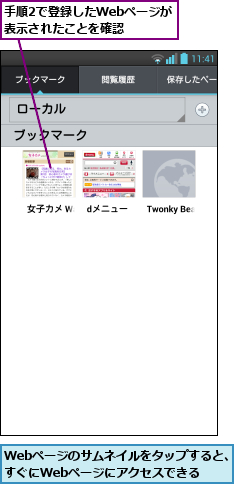
[ヒント]閲覧履歴を表示するには
手順4の画面で[閲覧履歴]をタップすると、最近アクセスしたWebページなどを一覧表示できます。以前に見たWebページを再表示したり、あとでブックマークに登録したいときに便利です。
[ヒント]ブックマークはホーム画面にも追加できる
手順4の画面で、ホーム画面に追加したいブックマークをロングタッチし、[ショートカットを追加]をタップすると、ホーム画面にブックマークのショートカットを追加できます。




